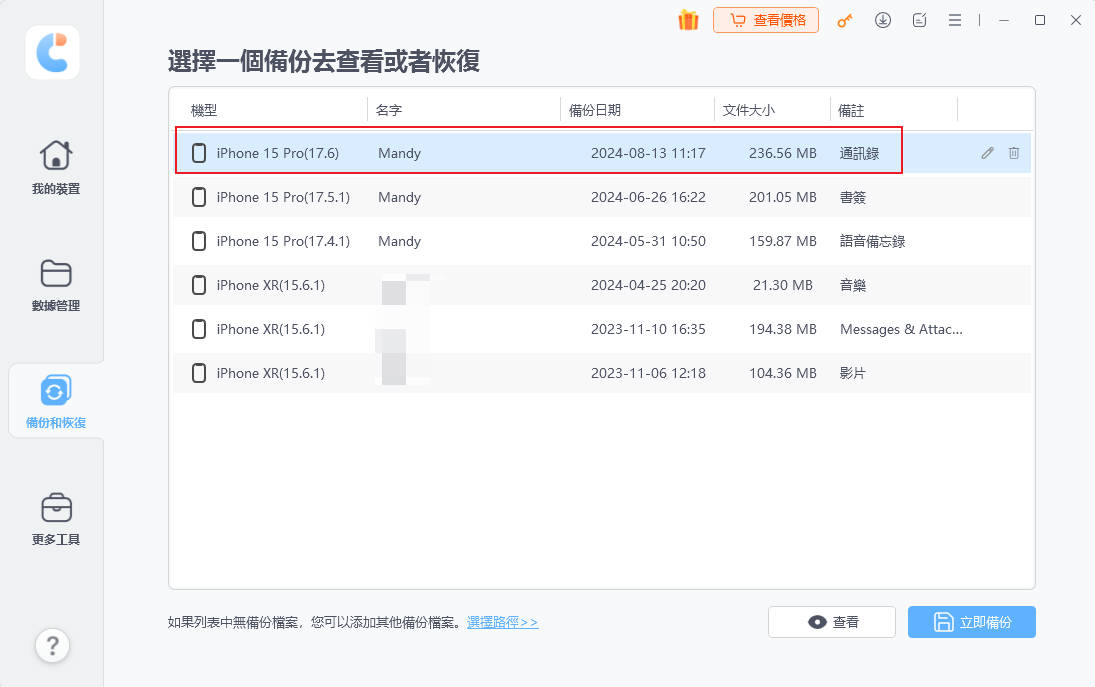教你5個方法快速完成iPhone 聯絡人匯出,2025全網最全攻略
Barbara Wagner/ 2025-03-04 / iPhone 數據
告別繁瑣!Tenorshare iCareFone 讓你輕鬆實現 iPhone 聯絡人匯出,一鍵備份轉移,多種數據格式匯出,管理 iPhone 數據從未如此高效!
在這個數位化的時代,為了避免丟失重要的通訊錄,很多人都在尋找 iPhone 聯絡人匯出的方法,以便這些數據備份或轉移到更多地方。
我們將會和你說明iPhone 16e通訊錄轉移的完整步驟。
我們特別推薦一款軟體 Tenorshare iCareFone ,讓你輕鬆完成 iOS 装置的資料匯出、備份和轉移。除了聯絡人,該軟體還支援照片、影片、音樂、備忘錄等多種類型檔案的備份、傳輸。
- 一、使用 iCarefone 完美實現iPhone聯絡人匯出【免費】
- 二、iPhone聯絡人備份到SIM卡
- 三、通過雲端完成iPhone 聯絡人匯出
- 四、透過郵件方式把iPhone聯絡人匯出
- 五、如何將匯出聯絡人導入 Android 手機

一、使用 iCarefone 完美實現iPhone聯絡人匯出【免費】
我們都知道你有上百筆的聯絡人數據,但你可以透過 Tenorshare iCareFone 可以一鍵完成舊iPhone通訊錄轉移iPhone 16,操作簡單又方便。除了通訊錄,你還可以使用這款軟體匯出 iPhone 照片,或是單獨備份特定資料如影片、音樂、簡訊等等。
Tenorshare iCarefone 的操作介面對使用者非常友善,還會在傳輸過程中自動刪除重復資料,合併相同的聯絡人。不再受到 iTunes 的限制,你可以輕鬆的同步資料,保障數據安全無丟失。
![]() 我們推薦 Tenorshare iCarefone 的原因:
我們推薦 Tenorshare iCarefone 的原因:
- 一鍵完成iPhone聯絡人匯出,操作簡單,只需按住滑鼠拖放,即可傳輸檔案
- 可以在 iOS 裝置、電腦、iTunes之間互傳檔案,資料即時共用
- 支援免費匯出照片、影片、音樂等多種資料
- 不需同步整台裝置,可以選擇特定的檔案進行備份,節省更多時間
- 支援全部 iOS 裝置與系統,包含最新的 iPhone 16、iOS 18
推薦觀看:電話簿備份iPhone影片教學
如何一鍵完成iPhone聯絡人備份?
在計算機中下載 Tenorshare iCareFone 並完成安裝,將 iPhone 連接至電腦。啟用軟體後,點擊左側的第三個按鈕「備份和回復」。
![icarefone主界面]()
接著,勾選你想要匯出的 [通訊錄] 和其他資料,然後點擊「備份」。
![icarefone備份iphone聯絡人]()
耐心等待軟體完成iPhone電話簿備份,最後你將會看到備份完成的畫面,就表示成功了。你也可以直接點擊「查看備份資料」來檢視聯絡人數據。 。
![iphone成功備份iPhone聯絡人到電腦]()
同時你也可以點擊「恢復到設備」來完成舊iPhone通訊錄轉移iPhone 16。
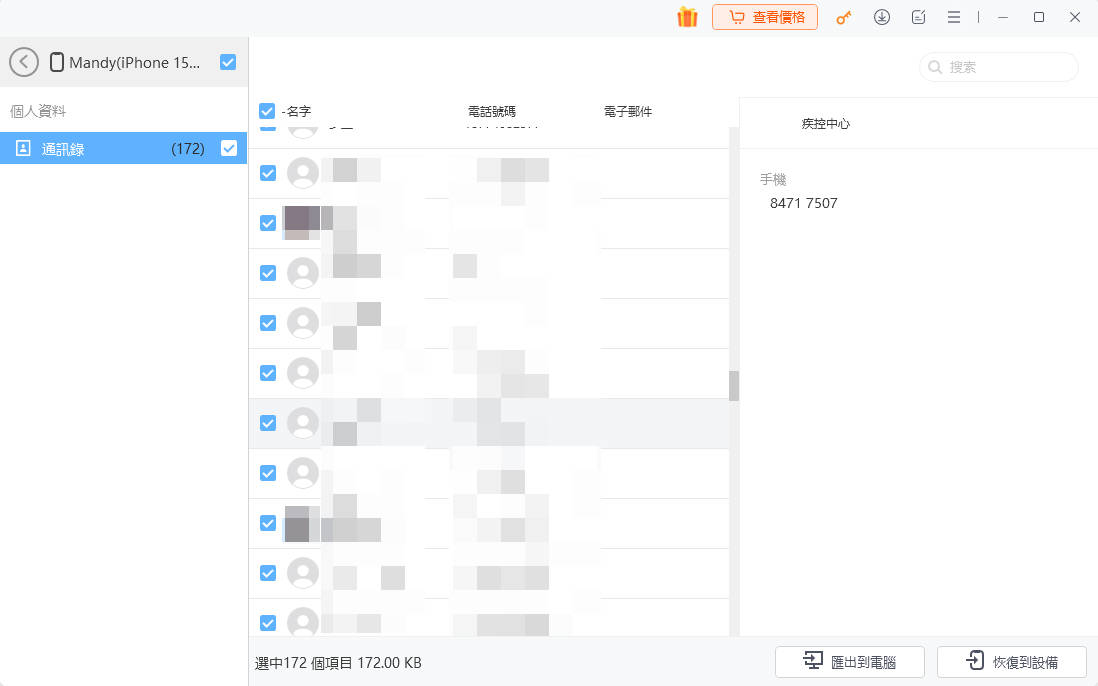
✔️小貼士:如何透過iCareFone刪除重複聯絡人呢?
如何設備上有重複聯絡人,可以使用iCareFone這個功能,只要點擊[去重複],就能刪除重複多餘的聯絡人。
您可以通過iCareFone添加新的聯繫人,您所做的所有更改都將實現iPhone通訊錄同步。
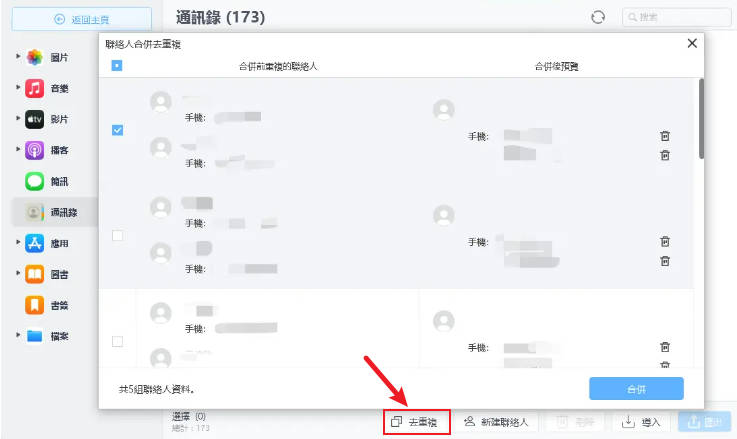
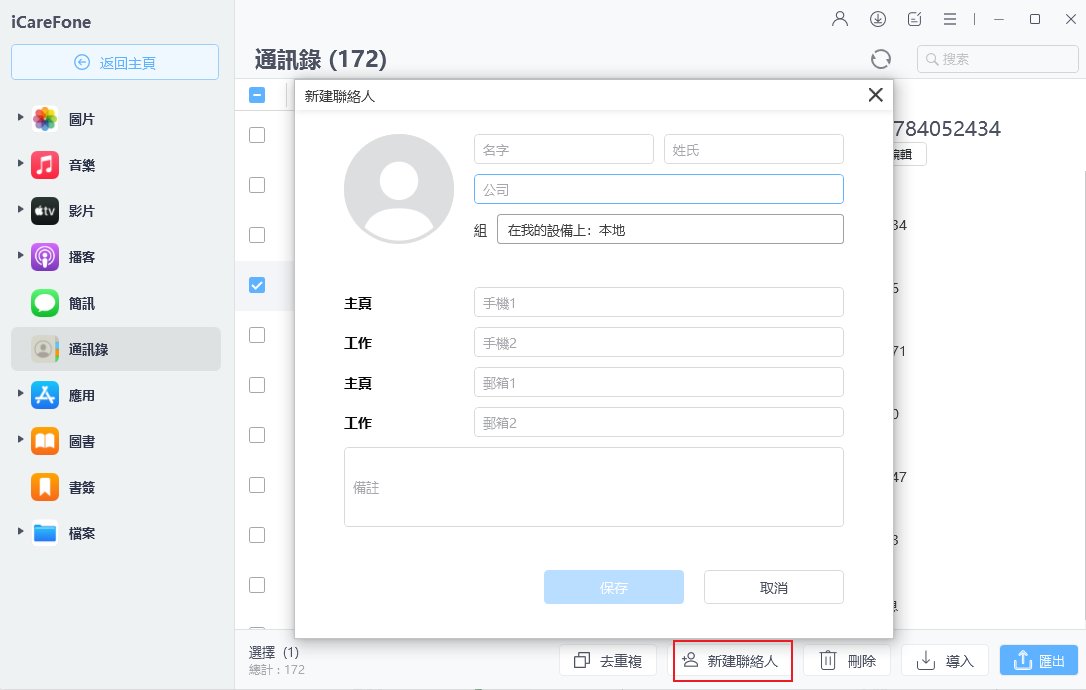
二、iPhone聯絡人備份到SIM卡
SIM 卡不只讓你打電話,它其實也是個小小的聯絡人儲存空間!不過,想把 Android 手機的聯絡人搬到 iPhone,可以先利用 SIM 卡當個中繼站。這樣你就能輕鬆完成 iPhone通訊錄轉移囉!
- 步驟1️⃣:先把聯絡人放進 SIM 卡
Android 手機: 打開「通訊錄」,找到「聯絡人」> 點右上角選單 > 選「管理聯絡人」> 點「匯出」> 選「匯出到 SIM 卡」> 聯絡人來源選「裝置」> 選你要的聯絡人(或全選)> 點「匯出」,這樣聯絡人就跑到 SIM 卡裡了。 - 步驟2️⃣:換 SIM 卡
把 SIM 卡從 Android 手機(或是舊 iPhone)拿出來,放到你的新 iPhone 裡。 - 步驟3️⃣:把 SIM 卡聯絡人搬到 iPhone
到 iPhone 的「設定」>「聯絡人」>「輸入 SIM 卡的聯絡人」。 - 步驟4️⃣:選儲存位置
如果 iPhone 問你要把聯絡人放哪,就選個位置。 - 步驟5️⃣:確認聯絡人
等 iPhone 跑完,打開「聯絡人」,看看有沒有都跑進來。

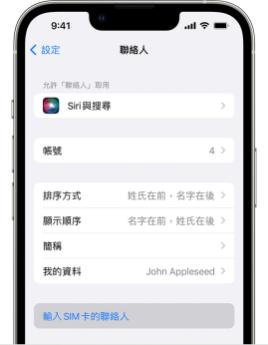
1、使用SIM卡備份聯絡人,SIM卡的存儲空間有限,可能無法儲存大量聯絡人。
2、SIM卡通常只能儲存基本的聯絡人資訊(姓名和電話號碼)
3、iPhone聯絡人備份到SIM,這個方法,需要透過安卓手機當作中繼站,才能完成。
三、通過雲端完成iPhone 聯絡人匯出
方法1:iPhone聯絡人備份iCloud
iCloud 是 iPhone 最常見的備份工具之一,它也可以將iPhone通訊錄轉移到 Gmail。雖然這個方法的操作比較比較繁瑣,但也可以安全的完成iPhone 聯絡人備份。另外,你也需要確保自己記得 Apple ID 的帳號與密碼,才能順利使用 iCloud 匯出通訊錄。
➢缺點:這種方式只能存儲為 vCard 格式,并且也有用戶反饋過,有出現聯絡人被覆蓋的情況。
步驟1:前往手機的「設定」>「你的名字」>「iCloud」,然後點擊「通訊錄」以允許它使用 iCloud 功能。
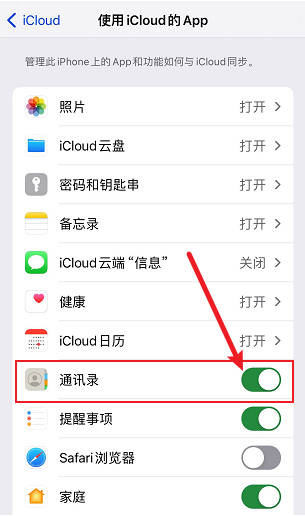
步驟2:使用電腦瀏覽 www.iCloud.com,然後登入你的 Apple ID。
步驟3:接著,點選「聯絡人」以將 iPhone聯絡人備份iCloud。
步驟4:點擊「設定」,也就是「齒輪」的圖標,然後選擇「導出 vCard」。
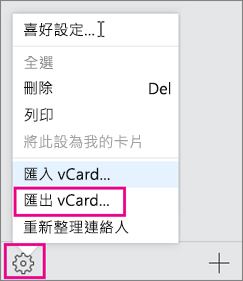
如果你是 Android 用戶,想把聯絡人搬到 iPhone,得先在 Android 手機上裝 iCloud App,然後把聯絡人上傳到 iCloud,這樣才能讓你的iPhone通訊錄同步過去喔!
方法2:透過Google雲端將iPhone聯絡人備份
想把聯絡人搬到 iPhone,用 Google 帳號也是個不錯的選擇!你可以先把舊 iPhone 或 Android 手機的聯絡人備份到 Gmail,這樣就能輕鬆把 iPhone聯絡人匯出到Gmail,再匯入到新 iPhone 囉!
➢缺點:Google 雲端硬碟的免費容量只有 15GB,若你時常使用它來儲存其他檔案,可能就會有Google 雲端空間不足的問題。升級容量的價格也比較高昂,因此如果您的Google雲端硬碟容量不足,請參考方法一來解決。
步驟1:在電腦上用 Chrome 開啟 Google 聯絡人網站,登入你的 Google 帳號。
步驟2: 點選左邊的「匯入」>「選擇檔案」,然後選你的 CSV 檔案(就是你的聯絡人檔案啦!)。
步驟3:把 iPhone 聯絡人備份到 Google 後,到 iPhone 的「設定」>「聯絡人」>「帳號」>「加入帳號」。
步驟4:點「Google」,然後登入你的 Google 帳號。
步驟5:完成後,打開「聯絡資訊」,這樣 Google 聯絡人就會自動跑到你的 iPhone 裡囉!」
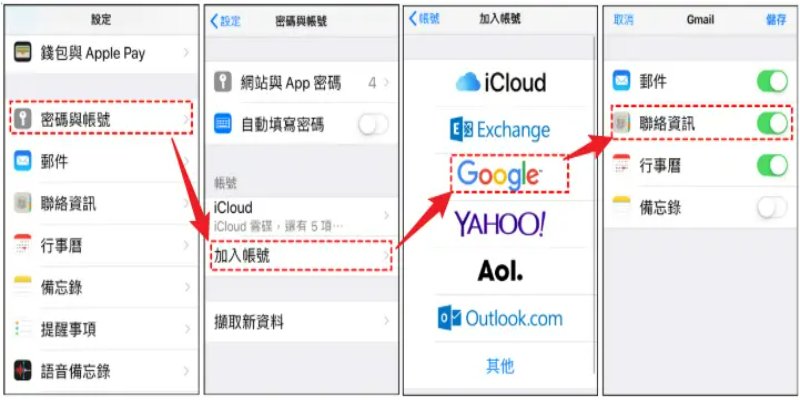
四、透過郵件方式把iPhone聯絡人匯出
方法1:使用[郵件]App
除了前述兩種方式之外,我們還可以使用一種更簡單的方法來匯出 iPhone 聯絡人,那就是透過電子郵件。這個方法步驟相對簡單,但也有以下一些缺點:
- 無法一次選擇匯出多個聯絡人,每次只能匯出一個聯絡人。
- 每次匯出一個聯絡人都需要重複相同的操作步驟,比較費時。
但整體來說,這仍是一種可行的匯出方式。下面是具體的操作步驟:
步驟1:在聯絡人應用程式中,找到您想要匯出的聯絡人。
步驟2:在該聯絡人的詳細資訊頁面,選擇「分享聯絡人」。
步驟3:在分享選項中,選擇「郵件」,透過電子郵件,即可將該聯絡人資訊分享出去。
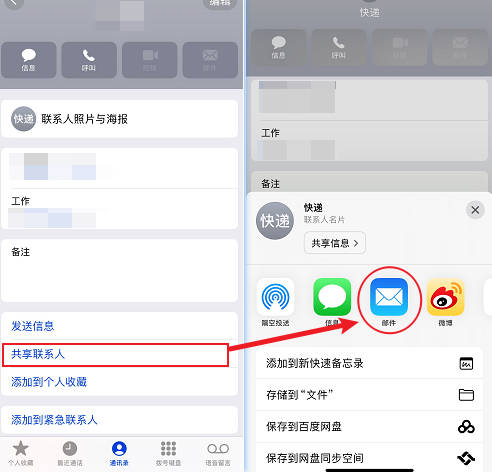
方法1:方法2:使用 Outlook
雖然 Outlook 主要是一款辦公軟體,但它也提供了一項 iPhone 通訊錄備份功能,能幫助用戶匯出聯絡人資料。這個方法的優勢是操作相對簡單便捷,但也存在一些不足:
- 有時會出現匯出的聯絡人資訊與原有的 iPhone 通訊錄不完全吻合,可能會產生重複聯絡人或電話號碼不對等的問題。
- 匯出結果的準確性可能會相對較低。
以下是使用 Outlook 匯出 iPhone 聯絡人的具體步驟:
在 Outlook 中,登錄您的 Microsoft 帳號,並確保已開啟手機通訊錄同步功能。
等待 Outlook 自動從 iPhone 同步聯絡人資料。
在 Outlook 的聯絡人模組中,您可以檢視、編輯和管理已同步的聯絡人資訊。
如需導出聯絡人,可以選擇匯出到 CSV 或其他格式的文件。
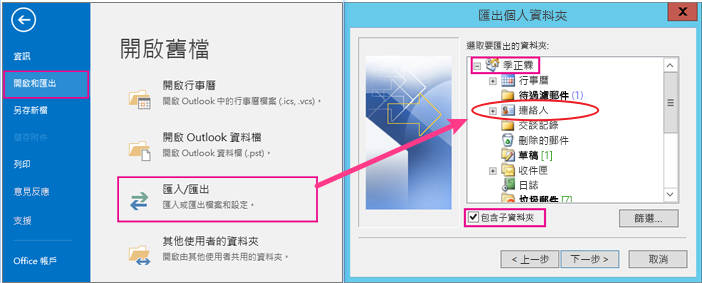
三、如何將匯出聯絡人導入 Android 手機
有的人想要將 iPhone 聯絡人匯出,主要是因為更換不同系統的手機,所以想要尋找更簡單的方法以轉移通訊錄的資料。那麼,究竟要如何將已匯出的聯絡人導入 Android 手機呢?
方法1:透過USB傳輸綫從電腦導入
步驟1:將 Android 手機連接至電腦,並在電腦找到手機的儲存空間資料夾。
步驟2:複製你已經匯出的 vCard 或 vcf 檔案,然後粘貼到手機儲存空間。
步驟3:打開手機通訊錄,然後點擊「設定」>「導入/導出聯絡人」>「從儲存設備導入」就可以了。
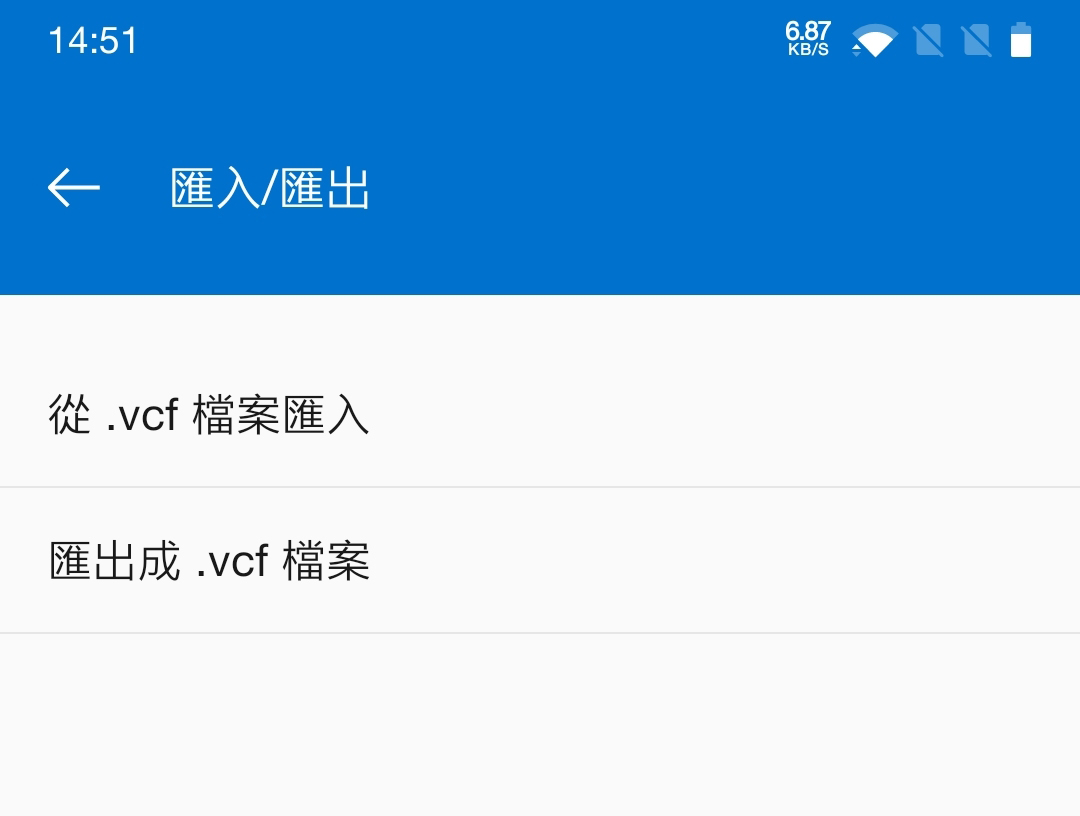
方法2:透過iTransGo導入Android裝置
如何您是電腦小白,或者不會複雜的操作,有一個簡單快捷的方法就是使用 iPhone資料轉安卓工具來幫助您實現 iPhone 通訊錄轉安卓設備。
步驟1:下載安裝並打開軟體,在主界面選擇「iOS 轉移到 Android」。
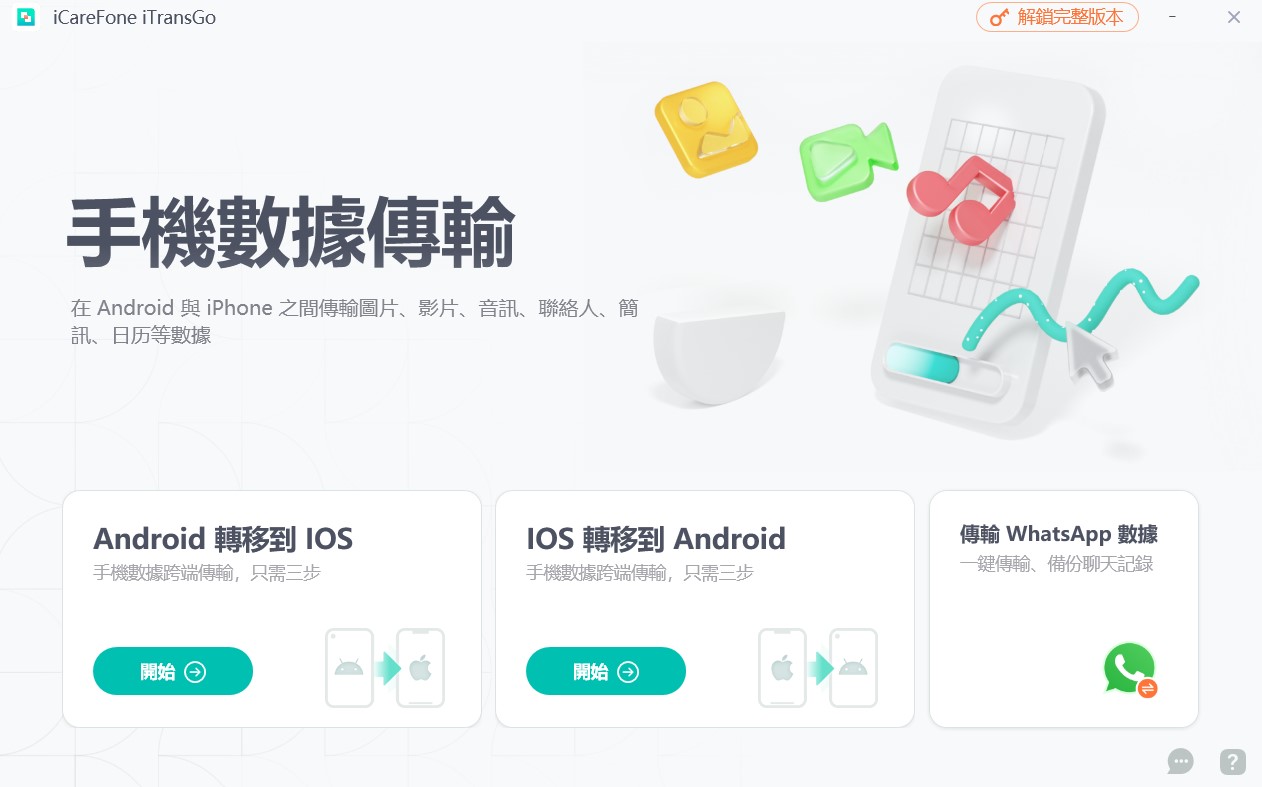
步驟2:選擇[聯絡人],接著點擊「開始掃描」。掃描後軟體會顥示聯絡人資料的數量大小,確認完畢後,點擊「傳輸數據」開始轉移。

步驟3:非常快速的幾分數內,您將會看到「傳輸成功」的提示消息。
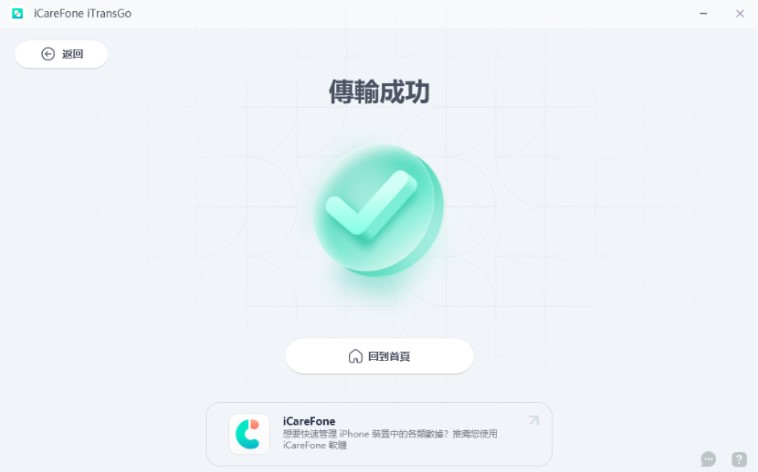
總結:
我們都為你介紹了最好的解決方案完成iPhone聯絡人匯出。如果你想要更快速的完成匯出/備份,我們非常推薦你使用 Tenorshare iCareFone 。這款工具的操作非常簡單,一鍵就完成了轉移動作,而且還可以一併匯出 iPhone 中的其他數據,如多媒體檔案、應用程式資料等等。只需要一款軟體就可以輕鬆換機,實在物超所值!